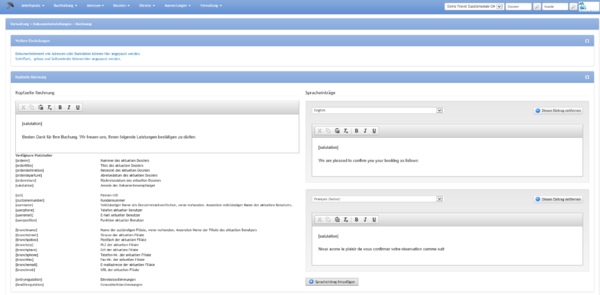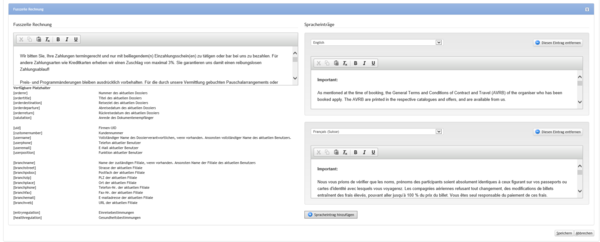Dokumenteinstellungen: Unterschied zwischen den Versionen
(→Umbrella.net Register 1) |
Alice (Diskussion | Beiträge) K (→Übersicht) |
||
| (58 dazwischenliegende Versionen von 3 Benutzern werden nicht angezeigt) | |||
| Zeile 1: | Zeile 1: | ||
| − | = | + | <menuref breadcrumb="Verwaltung,Dokumenteinstellungen" /> |
| + | |||
| − | + | <auth type="Supervisor">Um diese Seite aufzurufen, ist die entsprechende Berechtigungsstufe notwendig. </auth> | |
| + | = Übersicht = | ||
| + | Über die Dokumenteneinstellungen werden die Einstellungen für die einzelnen Dokumente von Umbrella.net vorgenommen. Es können die Einstellungen für die Dokumente Rechnung, Rechnung (Short), Reiseprogramm, Anmeldeformular, MPD, Standardbrief, E-Mail und das Mahnwesen vorgenommen werden. | ||
= Layout = | = Layout = | ||
| − | + | [[Image:Dokeinstellung_oben.png|600px|Dokumenteinstellung 1]] | |
| + | |||
| + | [[Image:Dokeinstellung_unten.png|600px|Dokumenteinstellung 2]] | ||
= Benutzeroberfläche = | = Benutzeroberfläche = | ||
| − | == | + | == Bereich Filiale auswählen == |
| − | |||
| − | |||
| − | |||
| − | |||
| − | |||
| − | + | Bei einem Multifilialbetrieb kann über das Dropdown-Menü die Filiale ausgewählt werden, für welche die Dokumenteinstellung gemacht werden soll. | |
| − | + | == Bereich Weitere Einstellungen == | |
| + | Über die beiden Links kann auf die Dokumentelemente, resp. auf die Schriftart, -grösse und Seitenränder zugegriffen werden. | ||
| − | + | == Bereich Kopfzeile == | |
| − | + | ''' Kopfzeile ''' | |
| + | Im weissen Kästchen wird die Kopfzeile der Rechnung erfasst. Zum Erfassen der Kopfzeile stehen einerseits Freitext, andererseits aber auch diverse Platzhalter zur Verfügung. Diese Platzhalter greifen wiederum auf die entsprechenden Felder in Umbrella.net zu. Werden diese Felder in Umbrella.net verändert, so passt sich der Text automatisch entsprechend an. | ||
| + | ''' Spracheinträge ''' | ||
| + | Über den Button "Spracheintrag hinzufügen", können die Texte für die Kopfzeile der Rechnung zusätzlich noch in anderen Sprachen erfasst werden. Es werden die Sprachen Deutsch (Schweiz), Deutsch (Österreich), Englisch, Französisch und Italienisch unterstützt. Wurden Spracheinträge erfasst und sollen diese gelöscht werden, so kann der Eintrag über den Button "Diesen Eintrag entfernen" gelöscht werden. | ||
| − | + | == Bereich Fusszeile == | |
| − | + | ''' Fusszeile ''' | |
| − | + | Im weissen Kästchen wird die Fusszeile der Rechnung erfasst. Zum Erfassen der Fusszeile stehen einerseits Freitext, andererseits aber auch diverse Platzhalter zur Verfügung. Diese Platzhalter greifen wiederum auf die entsprechenden Felder in Umbrella.net zu. Werden diese Felder in Umbrella.net verändert, so passt sich der Text automatisch entsprechend an. | |
| + | ''' Spracheinträge ''' | ||
| − | + | Über den Button "Spracheintrag hinzufügen", können die Texte für die Kopfzeile der Rechnung zusätzlich noch in anderen Sprachen erfasst werden. Es werden die Sprachen Deutsch (Schweiz), Deutsch (Österreich), Englisch, Französisch und Italienisch unterstützt. Wurden Spracheinträge erfasst und sollen diese gelöscht werden, so kann der Eintrag über den Button "Diesen Eintrag entfernen" gelöscht werden. | |
| − | |||
= Arbeitsabläufe / Prozesse = | = Arbeitsabläufe / Prozesse = | ||
| − | + | == Dokumenteinstellung erfassen == | |
| − | |||
| − | == | ||
| − | |||
| − | |||
| − | |||
| − | |||
| − | |||
| − | |||
| − | |||
| − | |||
| − | |||
| − | |||
| − | |||
| − | |||
| − | |||
| − | |||
| − | |||
| − | |||
| − | |||
| − | + | Die Dokumenteinstellung pro Dokument wird pro Filiale einmal erfasst. Bei Multifilialbetrieben muss zuerst die Filiale ausgewählt werden. Anschliessend wird Einstellung vorgenommen. | |
| + | == Dokumenteinstellung verändern == | ||
| − | + | Um eine Dokumenteinstellung zu verändern, so kann die bestehende Einstellung einfach überschrieben werden. Anschliessend die gewünschten Änderungen vornehmen und schlussendlich speichern. | |
| − | |||
| − | |||
| − | |||
= Technische/Funktionale Details = | = Technische/Funktionale Details = | ||
| − | |||
| − | |||
| − | |||
| − | |||
| − | |||
Aktuelle Version vom 28. Juli 2016, 14:42 Uhr
 Um diese Seite aufzurufen, ist die entsprechende Berechtigungsstufe notwendig.
Um diese Seite aufzurufen, ist die entsprechende Berechtigungsstufe notwendig. Inhaltsverzeichnis
Übersicht
Über die Dokumenteneinstellungen werden die Einstellungen für die einzelnen Dokumente von Umbrella.net vorgenommen. Es können die Einstellungen für die Dokumente Rechnung, Rechnung (Short), Reiseprogramm, Anmeldeformular, MPD, Standardbrief, E-Mail und das Mahnwesen vorgenommen werden.
Layout
Benutzeroberfläche
Bereich Filiale auswählen
Bei einem Multifilialbetrieb kann über das Dropdown-Menü die Filiale ausgewählt werden, für welche die Dokumenteinstellung gemacht werden soll.
Bereich Weitere Einstellungen
Über die beiden Links kann auf die Dokumentelemente, resp. auf die Schriftart, -grösse und Seitenränder zugegriffen werden.
Bereich Kopfzeile
Kopfzeile
Im weissen Kästchen wird die Kopfzeile der Rechnung erfasst. Zum Erfassen der Kopfzeile stehen einerseits Freitext, andererseits aber auch diverse Platzhalter zur Verfügung. Diese Platzhalter greifen wiederum auf die entsprechenden Felder in Umbrella.net zu. Werden diese Felder in Umbrella.net verändert, so passt sich der Text automatisch entsprechend an.
Spracheinträge
Über den Button "Spracheintrag hinzufügen", können die Texte für die Kopfzeile der Rechnung zusätzlich noch in anderen Sprachen erfasst werden. Es werden die Sprachen Deutsch (Schweiz), Deutsch (Österreich), Englisch, Französisch und Italienisch unterstützt. Wurden Spracheinträge erfasst und sollen diese gelöscht werden, so kann der Eintrag über den Button "Diesen Eintrag entfernen" gelöscht werden.
Bereich Fusszeile
Fusszeile
Im weissen Kästchen wird die Fusszeile der Rechnung erfasst. Zum Erfassen der Fusszeile stehen einerseits Freitext, andererseits aber auch diverse Platzhalter zur Verfügung. Diese Platzhalter greifen wiederum auf die entsprechenden Felder in Umbrella.net zu. Werden diese Felder in Umbrella.net verändert, so passt sich der Text automatisch entsprechend an.
Spracheinträge
Über den Button "Spracheintrag hinzufügen", können die Texte für die Kopfzeile der Rechnung zusätzlich noch in anderen Sprachen erfasst werden. Es werden die Sprachen Deutsch (Schweiz), Deutsch (Österreich), Englisch, Französisch und Italienisch unterstützt. Wurden Spracheinträge erfasst und sollen diese gelöscht werden, so kann der Eintrag über den Button "Diesen Eintrag entfernen" gelöscht werden.
Arbeitsabläufe / Prozesse
Dokumenteinstellung erfassen
Die Dokumenteinstellung pro Dokument wird pro Filiale einmal erfasst. Bei Multifilialbetrieben muss zuerst die Filiale ausgewählt werden. Anschliessend wird Einstellung vorgenommen.
Dokumenteinstellung verändern
Um eine Dokumenteinstellung zu verändern, so kann die bestehende Einstellung einfach überschrieben werden. Anschliessend die gewünschten Änderungen vornehmen und schlussendlich speichern.